Hvis du jobber i fotografering felt der redigering hastighet er en prioritet, Så Photo Mechanic er for deg. Sportsfotografering og fotojournalistikk er bare to av disse feltene.
når det gjelder organisering, er det viktig å kaste, merke og bruke metadata, denne programvaren utmerker seg. Les her om hvordan du kan forbedre fotografering arbeidsflyt Med Photo Mechanic.
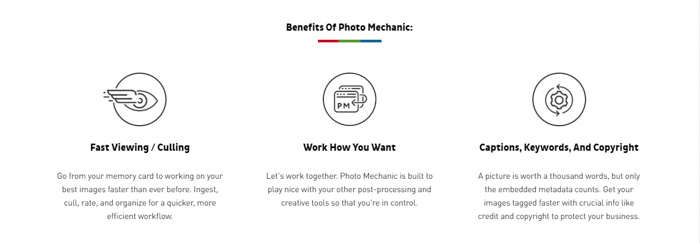


- Hva Er Photo Mechanic?
- Historie
- Foto Mekaniker
- Hvorfor Bruke Fotomekaniker
- Inntak
- Metadata
- Speed
- Kopiere Filer Fra Flere Kilder Samtidig
- Sammenligning Av Photo Mechanic 5 Til Annen Front-End Programvare
- Lightroom Classic CC
- Adobe Bridge CC
- Nøkkelfunksjoner I Photo Mechanic
- Liker Og Misliker
- Liker
- Misliker
- Konklusjon
Hva Er Photo Mechanic?
Historie
Dennis Walker, grunnlegger Av Photo Mechanic, har mye erfaring med å akselerere raw-behandling og deretter bildekvalitet. Han gjorde dette sammen med digitale pionerer Som Kodak og Minolta.
ideen om et raskere inntaksprogram kom fra hans erfaring. Fra å se på hvordan fotojournalistikk og sportsfotograferingsfotografer jobbet med bildene sine.
han så problemene med den eksisterende programvaren, som var treg og ‘clunky’.
han vant en pris fra National Press Photographers Association (NPPA). Det var for hans arbeid med raw-behandling og Photoshop-plugin-moduler som forbedret digital bildekvalitet.
Alt dette gjorde Han før Kodak innså at rå eksponeringskompensasjon var viktig. Siden 1996 Har Camera Bits vært frontrunner for fotografer.
Den første versjonen Av Photo Mechanic fokuserte På Metadata (Iptc). Det var (og er fortsatt veldig viktig) for de som jobber med sport og fotojournalistikk.
Foto Mekaniker
ikke bli forvirret, Foto Mekaniker 5 er ikke et bilde editor. Denne front-end programvare lar deg laste opp, bla, organisere, administrere, tag og eksportere digitale bilder.
Det finnes noen verktøy, for eksempel crop, som du kan bruke. Men du vil ikke kunne redigere eksponeringen, fargen eller skarpheten på bildene dine.
Dette betyr at du virkelig trenger å jobbe med en bilderedigerer etter Fotomekaniker. Cull med PM og redigere Med Lightroom, Fange En Eller On1 Photo RAW.
i Denne Photo Mechanic-anmeldelsen vil vi se på Hva Photo Mechanic 5 gjør, hva de viktigste funksjonene er og hvordan Det fungerer Med Lightroom.
Akkurat nå har Vi Photo Mechanic 5. Denne bildesorteringsprogramvaren koster $150, og du kan få en gratis prøveversjon fra deres nettside.
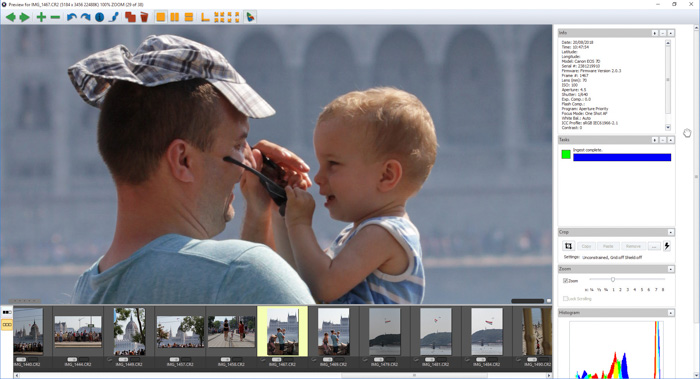
Hvorfor Bruke Fotomekaniker
Inntak
Inntak er å importere eller bringe bilder inn i et program. Med Photo Mechanic kan du gjøre dette ved å opprette Et Kontaktark Eller Leve, gjennom tethering.
flertallet av arbeidsflyten I Photo Mechanic 5 gjøres gjennom kontaktark. Derfra kan du’ ingest ‘ bildene dine. Dette åpner bildene dine på Samme Måte Som Lightrooms ‘Import’, bortsett fra at det ikke er en katalog hvor bildene går.
Inntatte bilder vises i et kontaktark. Jeg liker dette som det gjentar gamle prosesser av fotografering går. Det gikk veldig fort, og mens du venter på at bildene dine skal kopieres, kan du redigere dem.
For Live Ingesting du ‘tjore’ kameraet til datamaskinen via EN USB-kabel. Her, bildene dukker opp på dataskjermen i stedet for kameraets LCD-skjerm. Dette er perfekt for å se på bilder i større størrelse.
hvis du jobber i felt der klienter vil overvære fotograferingsøkten din, er dette noe de vil sette pris på.
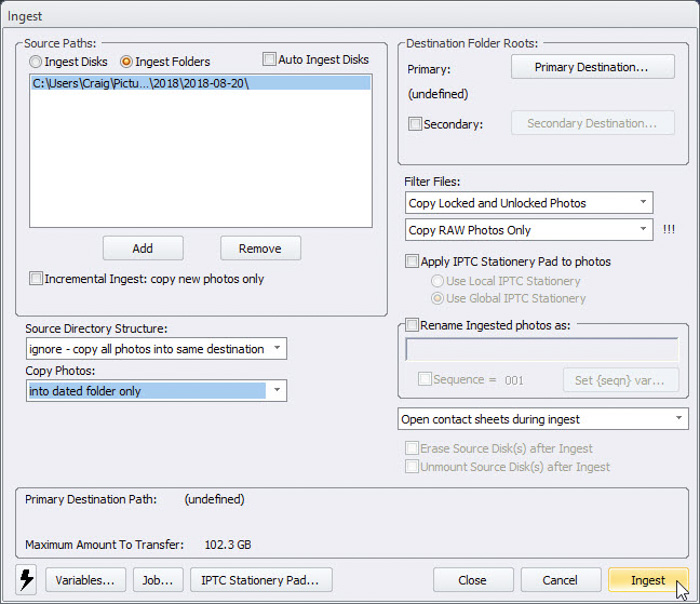
Metadata
dette programmet er, på sitt mest grunnleggende, metadata (Iptc) programvare for fotografer. Det er andre funksjoner som er gunstig, men ingen er så omfattende som dette området.
Det er over 100 + felt i Iptc Stasjonær Pad (metadata) I Photo Mechanic. Og de fleste av dem gir mening. Noen av vilkårene vil trenge litt ekstra forskning.
Alt jeg trenger er allerede her, bare venter på at jeg skal fylle ut informasjonen. En ting som jeg virkelig likte var’ Modeller, Eiendom og Kunstverk ‘ feltet.
Du kan legge til alle detaljene som skal brukes til modell-eller eiendomsutgivelser. Andre programmer har lignende funksjoner, men er heller ikke kombinert sammen eller ikke helt åpenbare.
du kan lagre og legge til IPT-metadata som skal brukes på andre bilder. Den andre store tingen er variabelseksjonen. Med disse kan du legge til noen form for informasjon i et hvilket som helst felt.
du får velge mellom en hel rekke utvalgsmuligheter og til og med stable dem slik du vil. Dette er flott for å søke og organisere bildene dine.
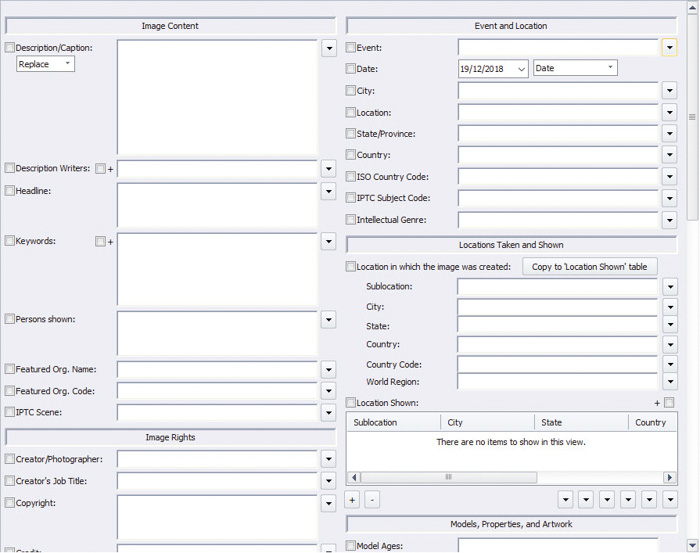
Speed
hovedproblemet med andre front-end bildeorganisasjon og nettleserprogrammer er hastigheten. De kan være treg og treg. Ikke her. Photo Mechanic 5 er bygget rundt hastighet.
den største faktoren her er at du kan bla gjennom bildene dine uten å måtte importere dem. Dette sparer så mye tid samlet, noen andre funksjoner er moot.
Legge til søkeord, IPTC-data, culling og organisering er lynrask. Dette lar deg velge og’ cull ‘ bilder så fort du kan. Programmet venter på deg, ikke omvendt.
jeg kom over ett problem, som synes å bare eksistere pre-caching bilder. Hvis du åpner en mappe for å vise bildene for første gang, vil du se lagging når du trykker og holder høyre piltast på tastaturet.
Lightroom ga meg ikke det samme problemet. Men når du har passert over hvert bilde, forsvinner laget. Selv med dette problemet, ville jeg kunne gjøre dette mens annen programvare fortsatt laster opp bildene sine.
Kopiere Filer Fra Flere Kilder Samtidig
Dette er en funksjon jeg er veldig spent på. Det er fornuftig for redigering å kunne kopiere alle bildene dine på en gang. All fotografisk programvare bør ha samme verktøy.
Dette verktøyet lar deg omdøpe filer og mapper dynamisk mens du legger TIL iptc-kreditt og nøkkelordinformasjon. Alt dette skjer mens programmet gjør en speilet backup mappe.
det er raskt, noe som betyr at det er mindre sjanse for at bildene dine ikke blir lastet opp og deretter slettet. Dette kan være et stort problem hvis du laster opp bilder uten å forhåndsvise dem først.
for sports -, event-og bryllupsfotografer betyr denne lille detalj å måtte laste opp bare en gang, kutte ned på tid og forvirring.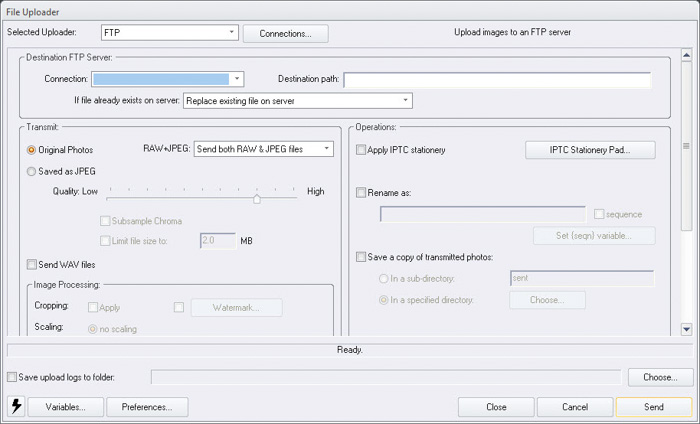
Sammenligning Av Photo Mechanic 5 Til Annen Front-End Programvare
Lightroom Classic CC
La Oss innse Det, Lightroom kan være sakte, frustrerende så. Bygge en-til-en forhåndsvisninger tar evigheter fordi du lager store filer som lar deg zoome og redigere riktig.
hvis du går for smarte forhåndsvisninger, tar det enda lengre tid. De tillater deg å arbeide på bilder uten at harddisken er festet. Dette er flott for reisefotografer, men ikke så bra for de som fanger sport.
Photo Mechanic fungerer på en annen måte. Det laster opp raw-filer, men som standard, fungerer på jpeg-versjoner. I motsetning Til denne bildesorteringsprogramvaren trekker Lightroom dataene fra raw-bildet for å lage raske og brukbare bilder.
Lightroom Er et flott verktøy å jobbe med, da det gir deg rå behandling, organisering og redigering. Du kan velge flere bilder for en nærmere titt ved å kombinere valget Med Shift + N.
MED PM kan du bare se på to om gangen. Også å sammenligne bilder i LR er litt mer intuitivt. Når du viser to bilder side ved side og zoomet inn, kan du flytte begge bildene samtidig.
begge programmene tilbyr søkeord og legger Til Metadata. Ennå, når det gjelder Foto Mekaniker, de er svært omfattende. de kan v re litt mer komplekse i forhold til det jeg trenger.
jeg finner å legge Til Metadata På Lightroom enkelt ved bruk av automatisk inkludering og deretter forhåndsinnstillinger. Foto Mekaniker lastet ikke opp dataene automatisk, men jeg har kanskje gått glipp av noe.
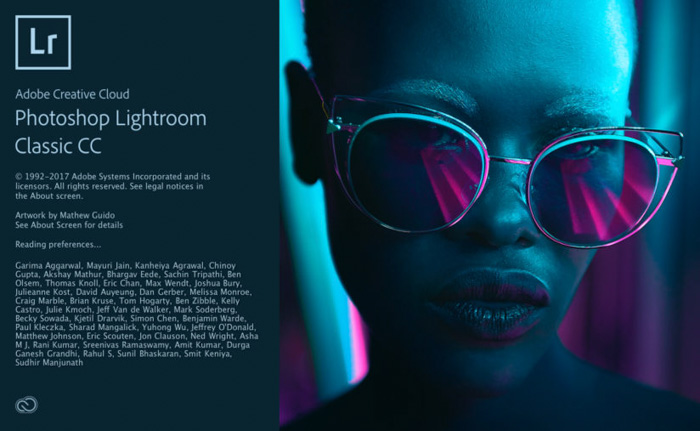
Adobe Bridge CC
Adobe Bridge CC er en digital asset management app av samme team som brakte Deg Photoshop og Lightroom. I utgangspunktet er det en mediesjef, designet for å være en bro mellom bildene dine og et endelig, polert fotografi.
hvis det var ett program som Er Et Fotomekanisk alternativ, Er Det Adobe Bridge CC.
I Motsetning Til Lightroom eller Photoshop kan du ikke redigere bildene dine her. Men du kan bruke den til å finne, lagre og søkeordet bildene dine. Den lar deg se hva du har, slik at du kan åpne dem i Andre Adobe-programmer.
det kutter rot, gjør arbeidsflyten raskere og er enkel å bruke.
noen fotografer synes dette programmet er litt overflødig. Lightroom har allerede et fantastisk organisasjonssystem gjennom Sin Biblioteksmodul. Men hvis Du ikke eier Lightroom, Kan Bridge og Photoshop fungere godt sammen.
Sammenlignet Med Photo Mechanic 5, Faller Adobe Bridge ganske langt bak. Det største problemet er hastighet. Photo Mechanic vil gjengi miniatyr mange ganger raskere Enn Bridge kan.
Så er det ‘inntak’. I motsetning Til Bridge, Photo Mechanic 5 kan (og vil) laste ned bildene dine, endre navn på dem, bildetekst dem og ta en sikkerhetskopi-alt i ett trinn. Dette gjør det ikke bare raskere, men sikrer at bildene dine er trygge uansett hva.
HVIS DU jobber mye med nettsteder eller har et eget nettsted som du liker å laste opp direkte til, HAR PM en praktisk FTP-Opplasting. Det kan laste opp bildene dine direkte til EN FTP-server, raskt, stille og uten drama.
hvis Du bruker PhotoShelter – det er en opplasting for det også. Faktisk, Flickr Og Twitter er bare to av mange steder Foto Mekaniker kan feste seg til.
BORTSETT fra DETTE, ER PM utmerket ved batch omdøping. Det tilbyr fantastisk (om ikke om enn over-the-top) iptc batch teksting. Dette inkluderer teksting de FLESTE RAW-filformater.
Keywording er lettere kan være litt lettere for Noen I Bridge, da det bruker søkeordgrupperinger som jeg finner veldig smart. Bridge blir imidlertid litt treg når du arbeider med mange filer.
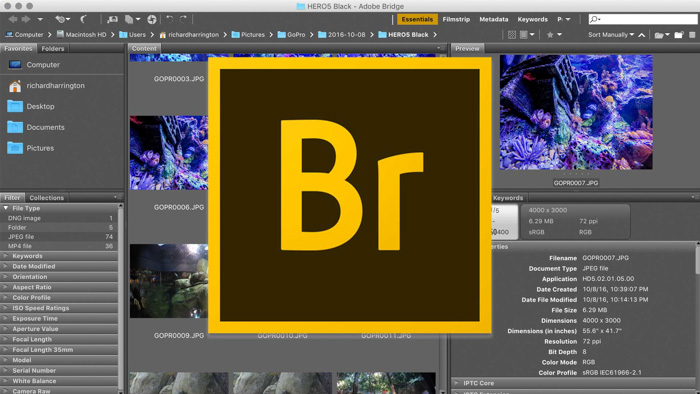
Nøkkelfunksjoner I Photo Mechanic
- Kontaktark – et veldig enkelt format for å vise bildene dine –
- Flytt Og Endre Navn-Flott måte å organisere mappene fra programvaren.
- Visning I Full Størrelse – Dette lar deg se bildet ditt i full herlighet, for å sjekke fokus og andre problemer.
- Variabler – Disse lar deg ta full kontroll over iptc-datahåndteringen.
- Keywording-Legge til søkeord lar deg søke, skille og koble bilder på tvers av mapper.
- Kodeutskiftninger-Koder kan fungere som erstatning for vanskelige ord, noe som gjør keywording og teksting raskere.
- GPS Koordinater-Å Vite hvor du tok et bilde kan være veldig nyttig for tur / retur. Flott for å lage gallerier.
- Batchredigering-i Stedet for å jobbe på ett bilde om gangen, jobber du på mange for å spare tid.
- Juster Tid og Datoer – du har full kontroll over bildets metadata.
- Opprett Gallerier-Legg til gallerier for å skille bilder med de samme variablene.
- Last opp Til Nettet – VIA FTP kan du laste opp til ditt nettsted eller en rekke plattformer.
Liker Og Misliker
Liker
- Teksting er en stor bonus
- modellutgivelsesområder i iptc stasjonær pute
- Uten frills, men ikke vanlig
- Inkludering Av Lightroom
- kodeutskiftninger
- sorter bilder etter mange forskjellige attributter
Misliker
- Ny programvare, ny læringskurve
- ingen redigering – SÅ DU TRENGER en bilderedigerer
- litt dyrt
- Henter ikke Iptc-Data Fra Raw-Bilder
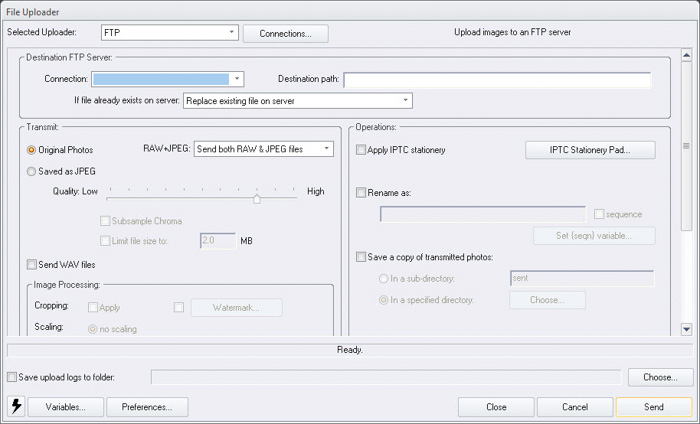
Konklusjon
min vanlige arbeidsflyt legger til bildene mine I Lightroom Classic CC, slik At De Kan Importere og lage 1:1 smarte forhåndsvisninger. Avhengig av antall bilder, kan dette ta hvor som helst mellom en til tre timer.
Etter det er jeg fri til å organisere og redigere bildene etter eget ønske. Å vite hvor lang tid det kommer til å ta betyr at jeg måtte jobbe dette inn i prosessen min.
jeg ville laste opp bildene mine, og gå gjøre noe annet; bruk en annen datamaskin, spise eller sove. Litt av en problemfri, men gjennomførbar. Derfra ville jeg bruke stjerner og farger for å velge og kaste bildene.
jeg ville lage samlinger og smarte samlinger gjennom disse ‘flagg’ og nøye utvalgte søkeord. Alt ville bli i Lightroom.
for organisasjonssiden av ting prøvde Jeg Adobe Bridge, men det var ikke fornuftig for meg. Det var flott å se Mine Raw-filer raskt, men da kunne jeg ikke redigere dem uten å åpne et annet program.
Dette var den første grunnen til at Jeg hadde reservasjoner Om Fotomekaniker . Jeg ville ikke bruke flere programmer til å gjøre det samme jeg allerede gjorde I Lightroom.
Men så sliten Jeg Foto Mekaniker 5. Jeg innså at arbeidsflyten min ikke var så rask som den kunne være. Culling bilder I Lightroom er rask,ikke misforstå, men jeg startet alltid en-tre timer senere.
jeg burde bruke Fotomekaniker med nettlesermetoden for å kaste bildene. Det er ingen ventetid da de ikke trekker bildene inn i katalogen som Lightroom gjør.
Ved å bruke samme farge og stjerneflagg, kunne jeg kutte bildene ned for å bare importere bildene jeg ønsket å jobbe Med I Lightroom. Dette betydde Lightroom Classic CC bare plassert bildene jeg likte.
dette gjorde igjen programmet raskere og stoppet meg fra å kaste bort tid. Kostnaden er høy, men hvis det sparer deg minutter per bilder, kan du få mer arbeid gjort. I tillegg er det en engangs kostnad og ikke et abonnement.
Photo Mechanic Er et flott produkt. Selv om det var for sportsfotografer og fotojournalister opprinnelig, er det ingen grunn til at du ikke kan bruke den til noe felt. Det fungerer bedre for de som tar hundrevis, om ikke tusenvis av bilder i en økt.